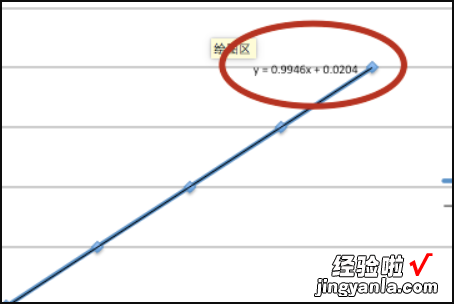经验直达:
- 怎么用excel拟合直线
- 如何用excel画散点图和线性拟合直线
- 如何用excel进行曲线拟合
一、怎么用excel拟合直线
方法/步骤
将数据按照X值在左列,Y值在右列输入电子表格 , 然后选中数据区域
在工具栏中选择“插入”---“图表”,选择图表中的散点图
在散点图中选择“带直线和数据标记的散点图”,就会出现一张直线图
右键单击该直线,在选项中选择“添加趋势线”
5
在右侧弹出的小窗口中选择“线性”,进度条往下拉,选择“显示公式”-“显示R平方值”就会显示拟合的方程
excel的特点主要用于对数据的处理、统计分析与计算,简单的数据库管理,能绘制图表,具有检查与删除宏病毒的功能 , 并能与Internet网络共享资源 。此外,还能利用Visual Basic for Application(VBA)语言开发面向特定应用的程序 。
好处:
1、功能全面:几乎可以处理各种数据 。操作方便:菜单、窗口、对话框、工具栏 。
2、丰富的数据处理函数、丰富的绘制图表功能:自动创建各种统计图表 、丰富的自动化功能:自动更正、自动排序、自动筛选等 。
3、运算快速准确、方便的数据交换能力、新增的Web工具 。
Microsoft Excel是Microsoft为使用Windows和Apple Macintosh操作系统的电脑编写的一款电子表格
软件 。直观的界面、铯的计算功能和图表工具 , 和上成功的市场营销,使Excel成为最流行的个人计算机
数据处理软件 。在1993年 , 作为Microsoft Office的组件发布了5.0版之后,Excel就开始成为所适用操作平台
上的电子制表软件的霸主 。Microsoft Office是一套由微软公司开发的办公软件套装,它可以在Microsoft
Windows、Windows Phone、Mac系列、iOS和Android等系统 上运行 。与其他办公室应用程序一样,包
括联合的服务器和基于互联网的服务 。
二、如何用excel画散点图和线性拟合直线
的理论y值之间的差值 。
标准残差,就是各残差的标准方差 。
在Excel中并不能直接绘制残差图 , 但可以通过Excel计算出残差值,再用残差值绘制散点图或折线图 , 从而得到残差图 。
如果残差图中各点的值差别比较大,说明回归曲线方程与实际值之间差别也比较大 。也可以说,残差图的波动幅度 , 反映了回归方程与实际值之间的差别程度 。
在Excel操作中,常常通过添加误差线,来反映残差值大小 。
线性拟合图,在Excel中,应该为线性趋势线 。
假如原数据区域的x值在A1:A10区域,y值在B1:B10区域,选中A1:B10区域,插入→图表→散点图
选中图表中的数据系列 , 右击,添加趋势线,类型选项卡中选中线性,选项选项卡中,选择显示公式 , 确定,就可得到线性趋势线和线性回归方程(方程为y=bx a的形式) 。
在C1单元格输入
=A1*b a(注意,公式中的a、b要换成回归方程中的相应数值)
向下复制公式就可以得到线性回归的理论值
在D1中输入公式
=B1-C1
向下复制公式,就得到各x值对应的残差
三、如何用excel进行曲线拟合
1、首先打开excel , 输入你的数据(图中举个例子)、

【如何用excel画散点图和线性拟合直线 怎么用excel拟合直线】2、数据输入后,点击工具栏中的图标按钮 。

3、这有各种常用的图表形式 , 看自己的需求 。

4、为求直线拟合,我们选择散点图中的平滑标记图 。
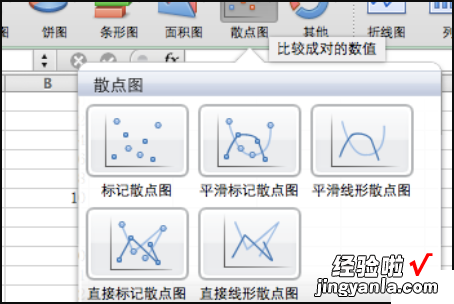
5、选择之后,我们就添加数据,点击完成,图像自动画好了 。
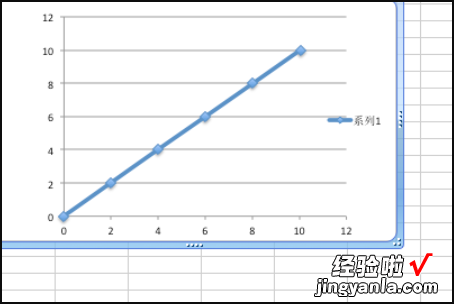
6、如果我们要求这条直线的拟合方程,直接右键点击直线,在选项中点击添加趋势线 。
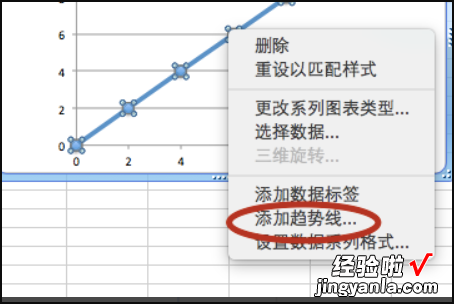
7、然后在弹出的对话栏中选择“选项”项,勾选“在图表显示公式”,
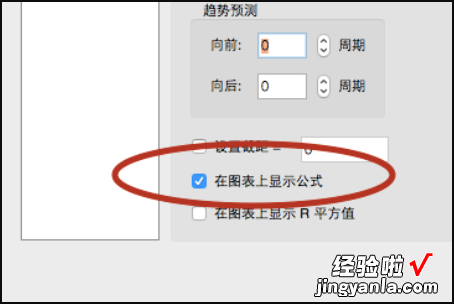
8、点击确定,则直线拟合方程就求出来了 。